Cara membuat subtitle di Adobe Premiere menjadi tutorial yang banyak dicari sekarang, karena banyak orang yang memulai karirnya menjadi konten kreator di platform-platform digital. Untuk itu dalam artikel ini kita akan mengetahui langkah-langkah cara membuat subtitle di Adobe Premiere Pro.
Mengapa perlu subtitle?
Membuat subtitle pada sebuah video dapat memberikan nilai tambah pada konten yang kita buat.
Selain menambah daya tarik bagi yang menonton, dengan mempelajari cara membuat subtitle di Adobe Premiere Pro kita bisa menjangkau audiens yang lebih luas. Misal saudara kita yang tuna rungu bisa terbantu dengan subtitle yang disediakan.
Ada banyak cara untuk menambahkan subtitle pada video, salah satunya menggunakan Adobe Premiere Pro. Adobe Premiere Pro adalah salah satu software video editing terpopuler yang digunakan oleh banyak orang.
Sebelum menggunakan Adobe Premiere Pro pastikan perangkat baik PC atau laptop kita memiliki spesifikasi yang cukup. PC atau laptop yang sesuai membuat editing menggunakan Adobe Premiere Pro lebih lancar dan mudah.
Salah satu rekomendasi perangkat untuk editing dengan Adobe Premiere yakni yang dimiliki oleh ASUS baik di lini laptopnya maupun PC nya.
Cara membuat subtitle di Adobe Premiere Pro
Kembali ke pembahasan cara membuat subtitle di Adobe Premiere pro. Dalam artikel ini, kita akan menjelaskan step by step cara membuat subtitle di Adobe Premiere Pro terbaru.
Langkah-langkahnya cukup sederhana akan tetapi butuh kesabaran dan ketlatenan tersendiri, apalagi jika video yang diberi subtitle lumayan panjang.
Berikut ini step by step cara membuat subtitle di Adobe Premiere Pro:
Buka Adobe Premiere
Buka Adobe Premiere Pro pada komputer kita. Pastikan kita sudah menginstall software tersebut dan sudah masuk ke dalam akun kita.
Buka / Buat Project
Buka proyek video yang ingin kita tambahkan subtitle. Jika kita belum memiliki proyek video, kita dapat membuat proyek baru dengan mengklik “File” > “New” > “Project”.
New Sequence From Clip
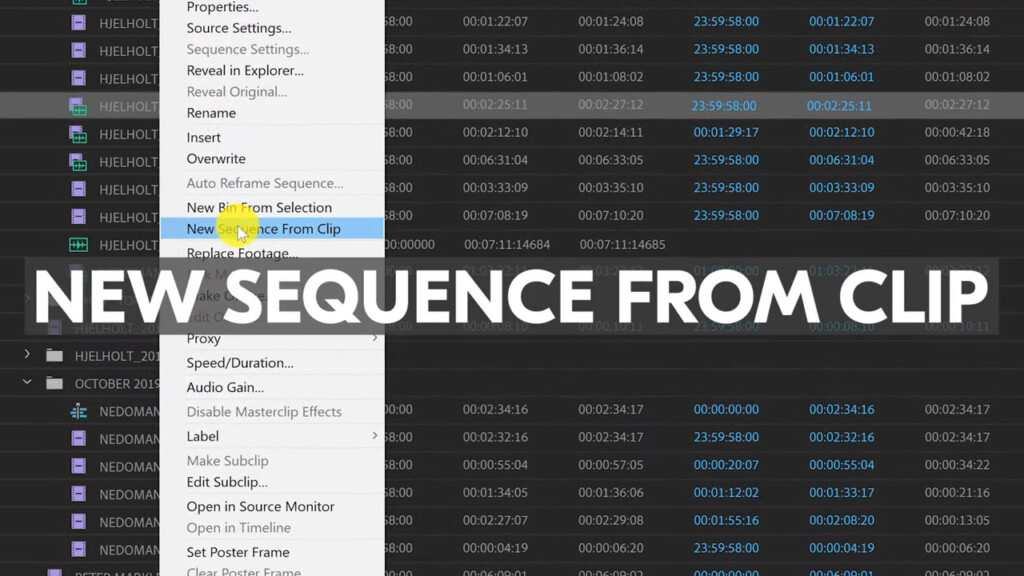
Pada jendela “Project”, klik kanan pada video yang ingin kita tambahkan subtitle dan pilih “New Sequence From Clip”. Hal ini akan membuat sebuah sequence baru yang berisi video yang kita pilih dan memungkinkan kita untuk mengedit subtitle pada video tersebut.
Tambahkan Text
Pada jendela “Sequence”, klik pada ikon “T” di toolbar untuk menambahkan teks baru. Kita dapat menambahkan beberapa teks sekaligus sesuai kebutuhan kita.
Posisikan Text
Klik dan tarik teks yang ditambahkan ke posisi yang diinginkan di video kita. Kita dapat mengatur posisi teks dengan mengklik dan menariknya ke posisi yang diinginkan.
Edit Text dengan Subtitle yang Sesuai
Klik pada teks untuk mengedit isinya. Ketikkan subtitle yang ingin kita tambahkan. Kita dapat mengubah font, ukuran, warna, dan lain-lain pada jendela “Effect Controls”.
Atur Waktu Subtitle
Pada jendela “Effect Controls”, atur waktu mulai dan berakhir subtitle sesuai keinginan kita. Kita dapat mengatur waktu mulai dan berakhir subtitle dengan mengubah nilai pada kolom “In” dan “Out”.
Preview Subtitle
Gunakan ikon “Play” di toolbar untuk melihat bagaimana subtitle terlihat saat video diputar. Kita dapat menyesuaikan subtitle sesuai kebutuhan kita sampai kita merasa puas dengan hasilnya.
Tambah Subtitle Sesuai Kebutuhan
Jika kita ingin menambahkan subtitle lain, ulangi langkah 4 hingga 8. Kita dapat menambahkan subtitle baru dengan cara yang sama seperti yang kita lakukan di langkah nomor 4 hingga 8.
Simpan dan Export
Jika kita sudah selesai, simpan proyek kita dan export video dengan subtitle tersebut. Kita dapat mengekspor video dengan subtitle dengan mengklik “File” > “Export” > “Media”. Pada jendela yang muncul, pilih format video yang kita inginkan dan pastikan untuk mencentang opsi “Burn in” pada tab “Captions” untuk menambahkan subtitle ke video yang diekspor.
Penutup
Itulah step by step cara membuat subtitle di Adobe Premiere Pro terbaru. Dengan mengikuti langkah-langkah di atas, kita dapat dengan mudah menambahkan subtitle pada video yang kita buat.
Ingat untuk selalu menyimpan proyek kita dan mengekspor video dengan subtitle agar dapat dilihat oleh orang lain.
Demikianlah tutorial cara membuat subtitle di Adobe Premiere. Selamat mencoba semoga bermanfaat.
Untuk tutorial dan tios lainnya bisa dibaca di sini.


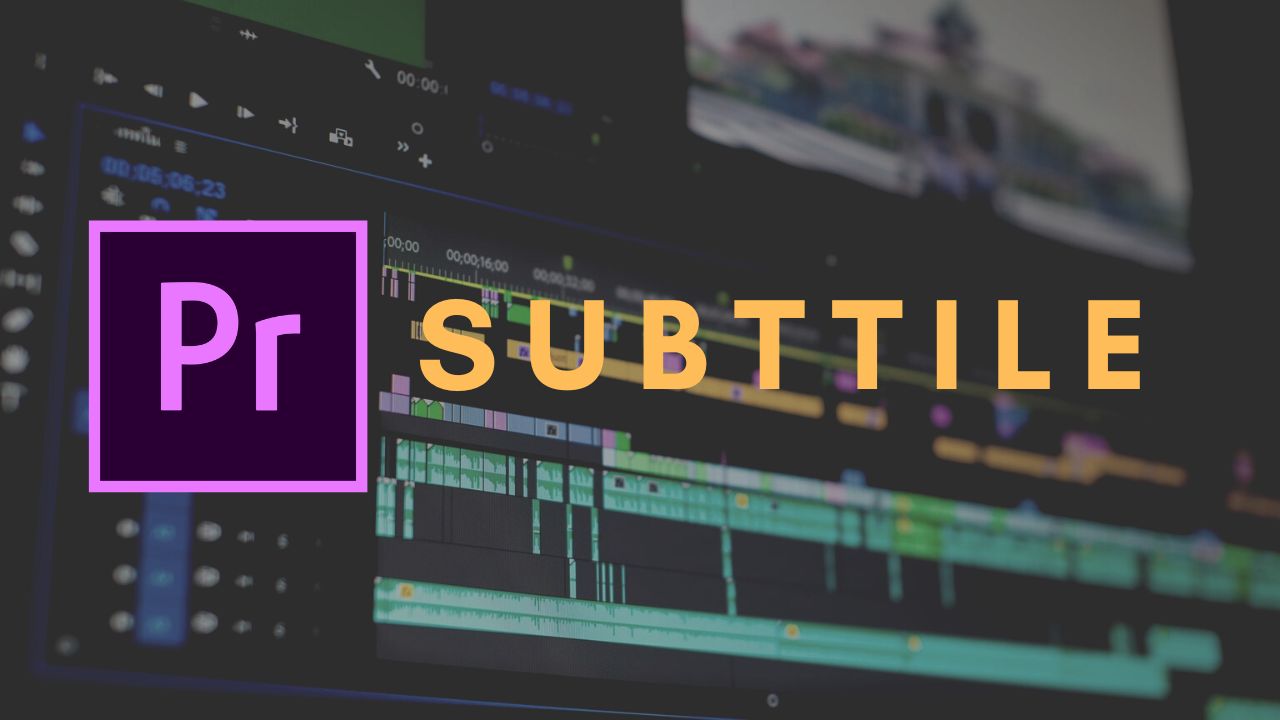





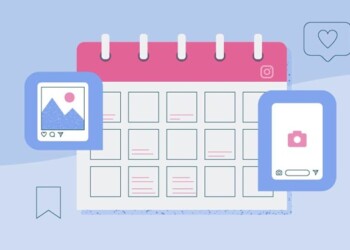
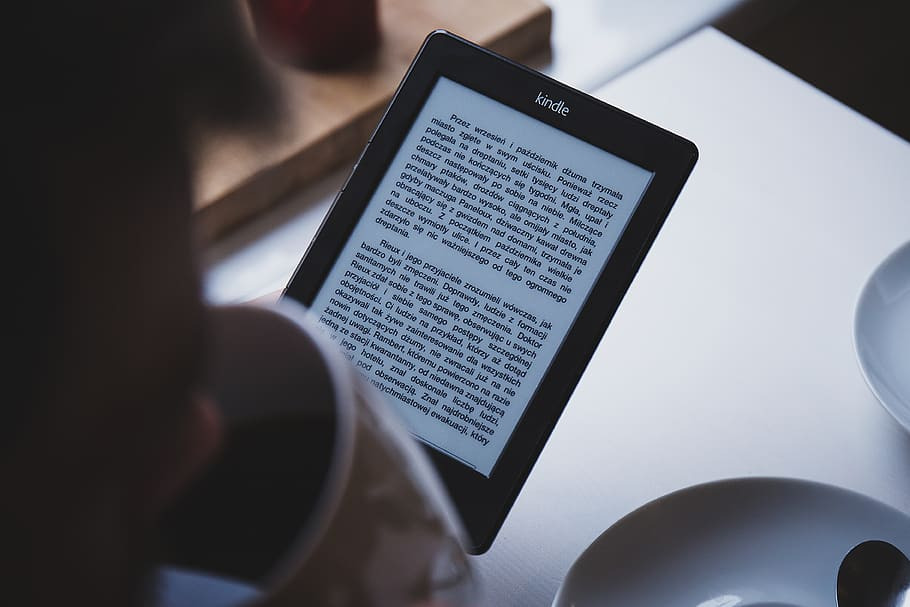






info menarik
pakai capcut gampang otomatis